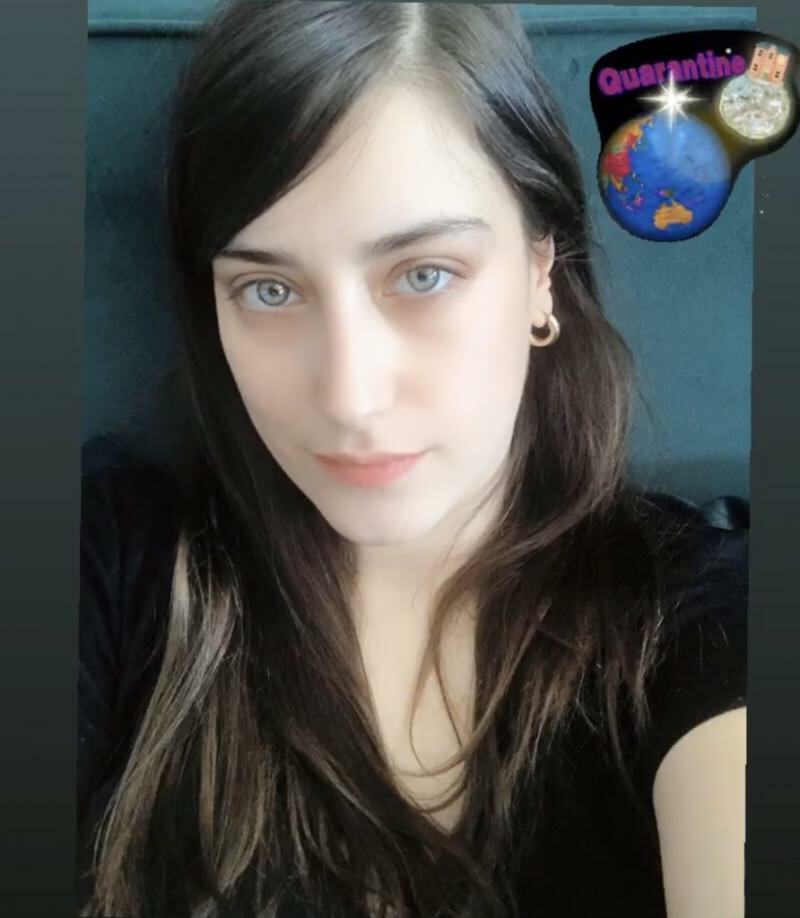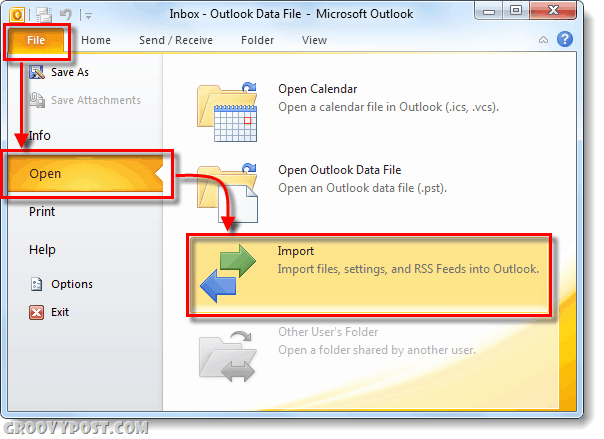Ultimo aggiornamento il
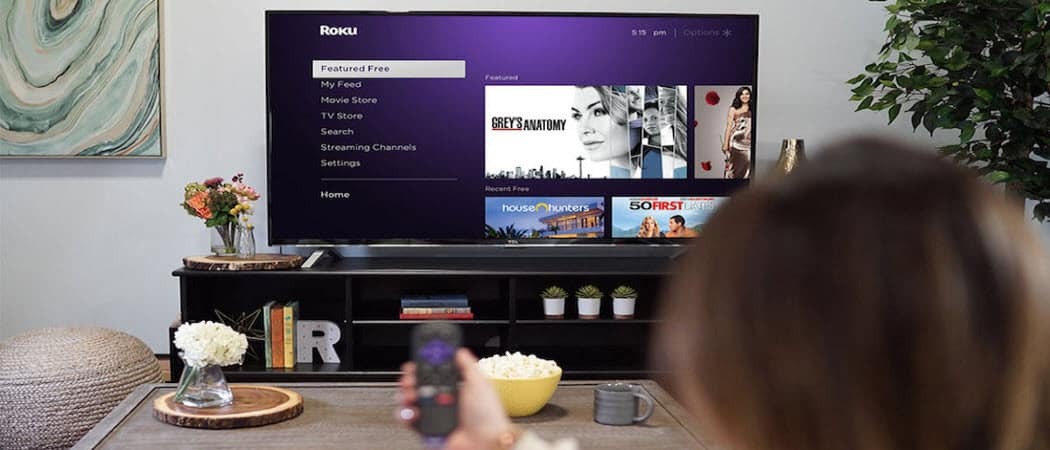
Una delle funzionalità di Roku più interessanti ma spesso dimenticate è l'ascolto privato. Ecco come utilizzare la modalità di ascolto privato su Roku.
Una delle caratteristiche migliori ma meno conosciute del tuo Roku è chiamata modalità di ascolto privato. Questa funzione ti consente di collegare un auricolare o auricolari al telecomando fisico o all'app Roku e ascoltare la musica e i dialoghi di uno spettacolo mentre tutti gli altri in casa dormono.
La modalità di ascolto privato è perfetta per chi vive in un appartamento per ascoltare gli spettacoli senza il suono surround in forte espansione e i bassi che scuotono pareti, pavimenti e soffitti.
Le cuffie sono un compromesso perfetto che ti consente di non disturbare le altre persone a portata d'orecchio. Quindi ecco come utilizzare la modalità di ascolto privato su Roku.
Usa la modalità di ascolto privato su Roku
Puoi utilizzare la modalità di ascolto privato sul telecomando fisico fornito con il Roku stesso. Basta collegare le cuffie incluse nel jack audio sul lato. Oppure puoi usare il

Per impostare l'ascolto privato su Roku, procedi come segue:
- Una volta scaricato il App Roku, collega la tua app al tuo dispositivo Roku preferito e segui le istruzioni sullo schermo.
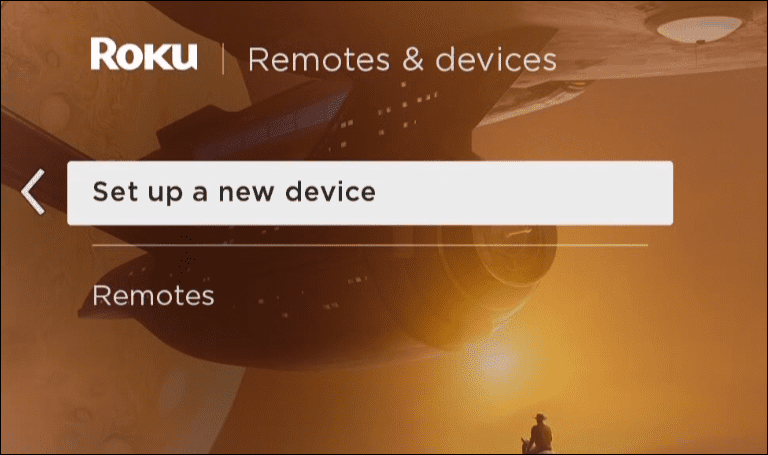
- Configura l'icona del telecomando utilizzando l'app mobile e la tua Roku TV o dispositivo.
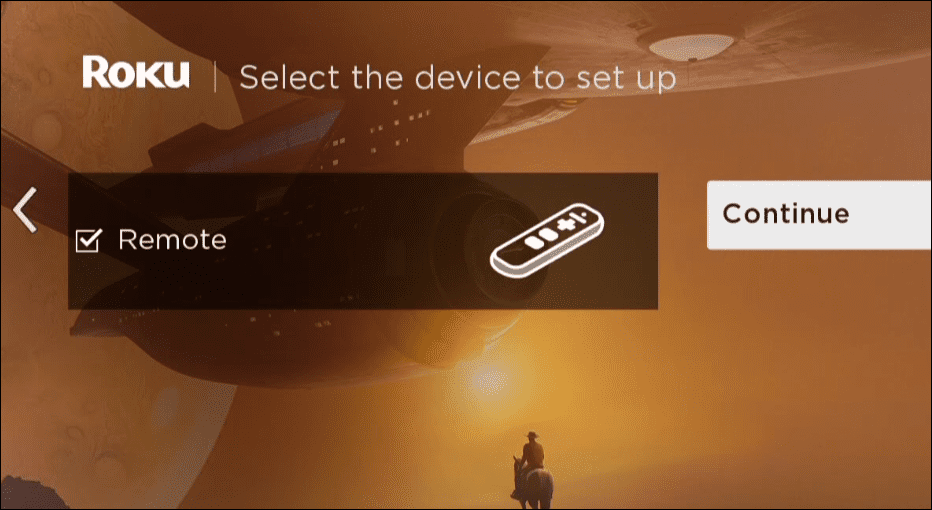
- Clicca il Ascolto privato pulsante nell'angolo inferiore destro dello schermo finché non diventa verde. La prima volta che lo accendi, spiegherà che l'ascolto privato è abilitato. Toccalo di nuovo per disattivare la funzione. L'audio dovrebbe iniziare con le cuffie cablate, ma un set di Bluetooth gli auricolari (o le cuffie) subiranno un leggero ritardo prima che inizi a riprodurre l'audio.
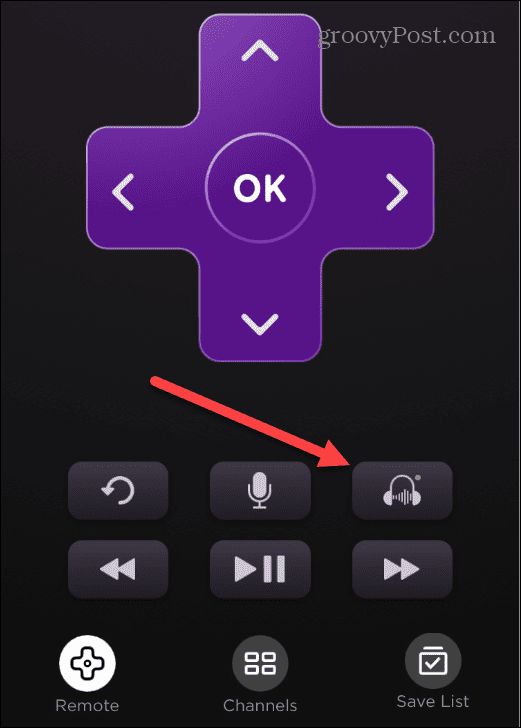
- Se le tue cuffie sono Bluetooth, assicurati che l'audio in streaming sia corretto. Clicca il Impostazioni icona nella parte superiore dello schermo. Quindi, seleziona Regola ritardo audio dalla schermata Controlli e segui le istruzioni sullo schermo.
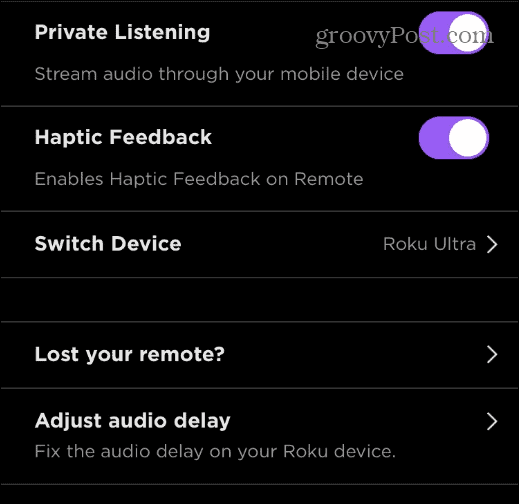
- Può anche aiutarti a risolvere eventuali problemi con l'audio non sincronizzato. Se nulla aiuta, puoi sempre riassociare le cuffie e l'app Roku.
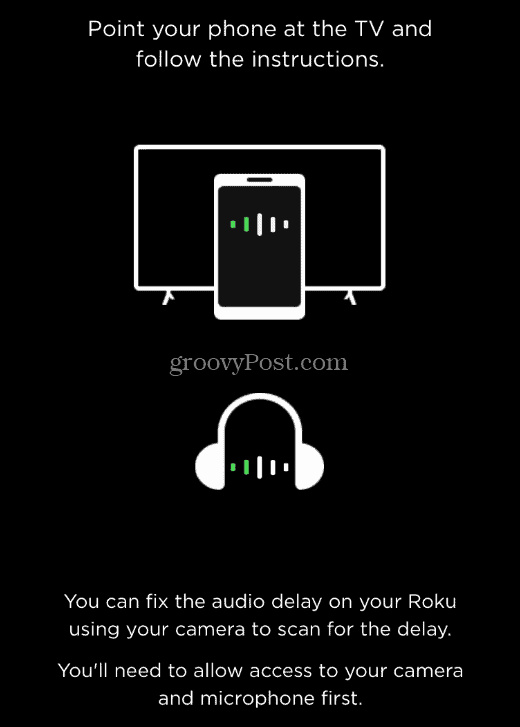
- Se vuoi disconnetterti e usare un Roku diverso, puoi farlo. Aprire Impostazioni e tocca il Cambia dispositivo. Successivamente, collega le cuffie seguendo le istruzioni sullo schermo. Quindi configura le tue cuffie per l'ascolto privato seguendo le istruzioni sullo schermo.
Utilizzo delle funzionalità di Roku
Un Roku ha diverse funzionalità, inclusa la modalità di ascolto privato. Ti consente di ascoltare con discrezione tutte le azioni più calde di un film di Star Wars o Marvel senza disturbare le altre persone della tua famiglia o i vicini.
Ovviamente, come ogni tecnologia, non è perfetta. A volte, quando si comporta male, potresti doverlo fare riavvia un Roku. Ci sono anche modi per cambia il volume su Roku. E se il volume non funziona, ci sono diversi modi per farlo correggere il volume remoto Roku non funzionante. E a volte, potrebbe essere necessario trova il tuo indirizzo IP Roku.
È anche importante sapere che puoi blocca YouTube su Roku, e potresti voler saperne di più eliminare i canali su Roku. Vale anche la pena notare che tu accedi a menu segreti su Roku.
Come trovare il codice Product Key di Windows 11
Se è necessario trasferire il codice Product Key di Windows 11 o semplicemente per eseguire un'installazione pulita del sistema operativo,...
Come cancellare la cache di Google Chrome, i cookie e la cronologia di navigazione
Chrome fa un ottimo lavoro nel memorizzare la cronologia di navigazione, la cache e i cookie per ottimizzare le prestazioni del browser online. Ecco come...
Abbinamento dei prezzi in negozio: come ottenere i prezzi online durante gli acquisti nel negozio
Acquistare in negozio non significa dover pagare prezzi più alti. Grazie alle garanzie di abbinamento dei prezzi, puoi ottenere sconti online mentre fai acquisti a...
Come regalare un abbonamento Disney Plus con una carta regalo digitale
Se ti sei divertito con Disney Plus e vuoi condividerlo con altri, ecco come acquistare un abbonamento Disney+ Gift per...